5 лучших программ для калибровки цвета дисплея для ПК с Windows
Если ваш дисплей выглядит немного нечетким, не обязательно слишком ярким или слишком тусклым, но, возможно, с некоторыми цветами, не такими точными, какими они должны быть, тогда вы можете настроить его самостоятельно с помощью подходящего программного обеспечения для калибровки цвета дисплея . Вы также можете откалибровать свой дисплей с помощью колориметра.
Это устройство также называется калибратором цвета, и вы должны вставить его перед экраном, чтобы откалибровать цвета. Но если у вас нет такой машины, вы можете эффективно использовать инструмент калибровки цвета, и мы выбрали пять лучших инструментов для калибровки цветов вашего дисплея.
- 1
Calibrize

Этот инструмент не будет ничего делать для других настроек вашего дисплея, но он сможет откалибровать цвета монитора вашей системы. Это бесплатное программное обеспечение, которое настраивает цвета вашего монитора в три очень простых шага. Он способен придать вашей системе надежный цветовой профиль, а также поддерживает точность цветопередачи во всей вашей системе.
Проверьте лучшие функции, которые включены в эту программу:
- Калибровка работает быстро, надежно и эффективно, даже если вы ничего не знаете о калибровке экрана.
- Это будет очень хорошо работать для ЭЛТ-мониторов, ЖК-мониторов и проекторов.
- Этот инструмент способен считывать данные о цвете с монитора.
- Calibrize создает профиль монитора ICC.
- Он устанавливает профиль в соответствующую системную папку.
- Этот инструмент может загрузить набор скорректированных значений в таблицу соответствия вашей видеокарты.
- Калибровка также предоставляет справочную информацию обо всем процессе.
- Он может безупречно взаимодействовать с другим графическим программным обеспечением.
Вы можете проверить дополнительные функции этого программного обеспечения и получить Calibrize с официального сайта.
- ТАКЖЕ ЧИТАЙТЕ: 5 лучших недорогих мониторов Samsung купить в 2018 году
- 2
QuickGamma
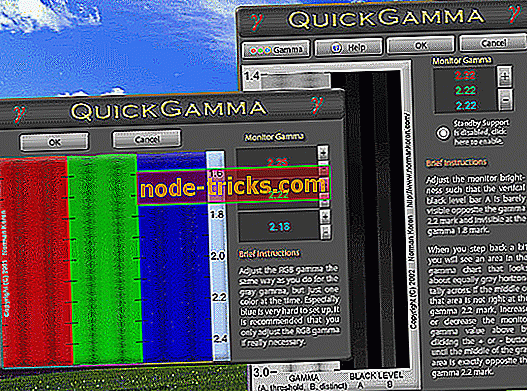
QuickGamma - это небольшая служебная программа, которая может откалибровать монитор, не покупая все виды дорогих аппаратных средств.
Вы можете проверить лучшие функции, включенные в этот инструмент ниже:
- QuickGamma бесплатна для личного использования и совместима с Windows 7 и более поздними версиями.
- При загрузке программы вы получите QuickGamma.exe, файл справки с именем QuickGamma.chm и печатный файл справки, а также QuickGamma .pdf.
- Это бесплатно для частного использования.
Windows 7 включает в себя мастер визуальной калибровки, который можно использовать для калибровки дисплея, но изображения, используемые для оптической калибровки, не идеально подходят для работы. Это где QuickGamma входит в картину.
Этот инструмент поставляется с превосходными гамма-изображениями Нормана Корена, и теперь он создает профиль монитора с тегом vcgt, который включает данные LUT. Профиль устанавливается автоматически, а функция калибровки дисплея Windows 7 включается автоматически.
Проверьте больше основных моментов QuickGamma и получите этот инструмент от официального сайта.
- ТАКЖЕ ЧИТАЙТЕ: Исправлено: Дисплей не работает после Windows 10 Fall Creators Update
- 3
W4ZT
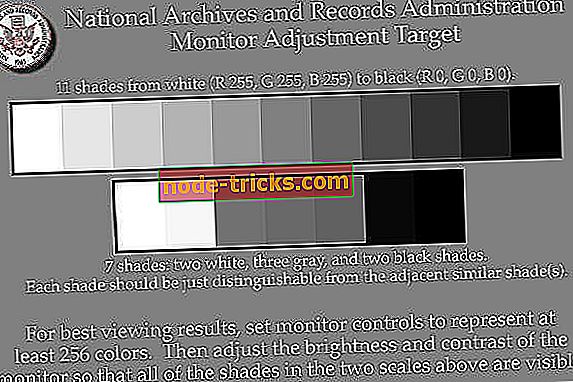
С помощью этого инструмента вы сможете проверить реакцию своего монитора и изменить настройки, чтобы получить идеальную калибровку. Вы должны сделать свой экран достаточно широким, чтобы видеть обе стрелки на линии, которая показана на первой странице этой программы.
Посмотрите на наиболее важные функции, включенные в этот инструмент калибровки цвета:
- Вы получите несколько вариантов для калибровки цветов с вашего монитора.
- Минимальное количество цветов, которые принимаются, должно быть 256.
- Вы также сможете настроить гамму, яркость и контрастность монитора.
- Цель настройки монитора может использоваться для оценки того, настроен ли ваш монитор для наилучшего просмотра или нет.
Цель «Настройка монитора» была разработана для того, чтобы пользователи компьютеров могли регулировать контраст и яркость монитора своего компьютера, чтобы графические изображения, такие как фотографии и сканы, карты, текстовые документы, выглядели наилучшим образом.
Вы можете ознакомиться с дополнительными функциями этого инструмента, а также воспользоваться W4ZT для калибровки монитора.
- ТАКЖЕ ЧИТАЙТЕ: Исправлено: экран стал пикселированным после обновления Windows
- 4
CalMAN ColorMatch
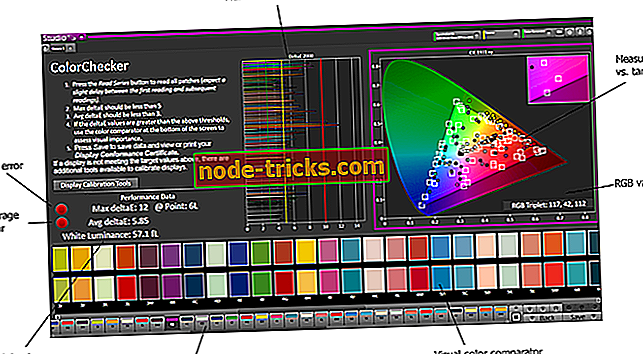
CalMAN ColorMatch - это бесплатный инструмент для калибровки цвета, который может быстро и легко пройти тест на неудачу или неудачу для любого монитора или дисплея, который поставляется с рядом широко используемых стандартов цветового пространства и гаммы. Это программное обеспечение для калибровки цвета потребует колориметр для правильного выполнения всех своих испытаний.
Проверьте лучшие возможности этого программного обеспечения:
- Вы сможете воспользоваться средней и максимальной ошибкой в градациях серого и баланса белого.
- CalMAN ColorMatch способен отобразить все данные на одной всеобъемлющей странице, и это займет всего три-пять минут.
- В ходе процесса автоматически выполняется более 100 изменений рисунка, а сотни критических значений цвета выбираются одним нажатием кнопки.
CalMAN ColorMatch - это бесплатная программа SpectraCal для проверки точности мониторов, которая предоставит вам простой пятиминутный тест на прохождение или неудачу цветовых характеристик эталонного монитора, информируя пользователей, когда и нужно ли калибровать их мониторы.
Вы можете проверить больше возможностей этой программы на официальном сайте SpectraCal.
- 5
ЖК-монитор Lagom
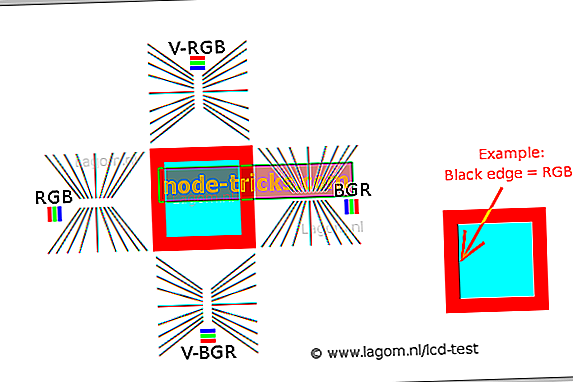
Инструмент тестирования ЖК-монитора Lagom предоставляет тестовые изображения в режиме онлайн, которые вы можете использовать для простой настройки параметров монитора и получения наилучшего качества изображения. Есть также несколько дополнительных тестовых изображений, которые помогут вам оценить качество изображения монитора.
Посмотрите на более впечатляющие функции, которые упакованы в этом инструменте для калибровки монитора:
- Вы можете посмотреть на изображения, представленные на веб-странице, а также поместить их на USB-накопитель, чтобы попробовать их на своем компьютере.
- Тестовые страницы более показательны в отношении недостатков монитора, чем обычные фотографии.
- С помощью первых изображений вы сможете откалибровать свой монитор, отрегулировав настройки контрастности, яркости, резкости и гаммы для своего монитора.
Если в вашей ОС или в драйвере видеокарты активна какая-либо система управления цветом, рекомендуется сначала отключить ее, прежде чем использовать этот инструмент. Сначала вам нужно будет отрегулировать настройки монитора, чтобы ваш дисплей вел себя как можно ближе к вашему идеальному изображению, которое вы имеете в виду. Только тогда рекомендуется использовать инструмент управления цветом, чтобы компенсировать любые мелкие проблемы.
Вы можете проверить дополнительные функции, которые включены в ЖК-монитор Lagom, и попробовать этот инструмент, загрузив его с официального сайта.
Это пять лучших инструментов для калибровки цвета вашего монитора, которые вы можете найти в Интернете в эти дни. Калибровка вашего монитора - это шаг, который люди обычно забывают сделать или даже игнорируют.
Калибровка вашего монитора обеспечит правильное и точное отображение цветов, а также их постоянную настройку на каждом дисплее и даже при их печати.
Инструменты калибровки цвета для вашего монитора действительно важны, потому что они сделают ваш дисплей максимально приближенным к реальному.
Ознакомьтесь со всеми этими пятью инструментами и перейдите на их официальные веб-сайты, где вы сможете увидеть и проанализировать все их наборы функций, а после этого обязательно выберите тот, который лучше всего подходит для ваших задач калибровки цвета.


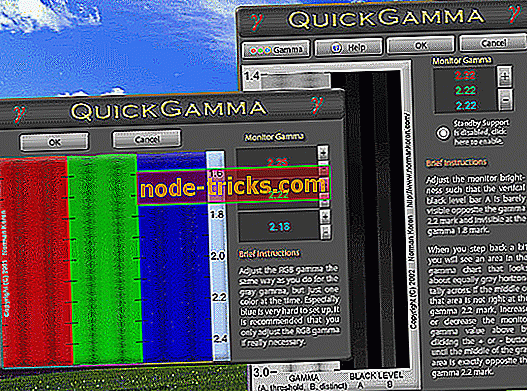
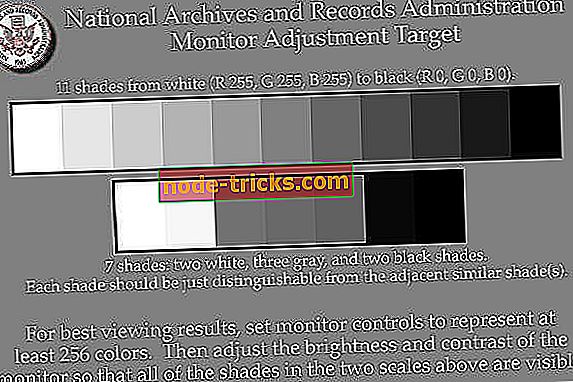
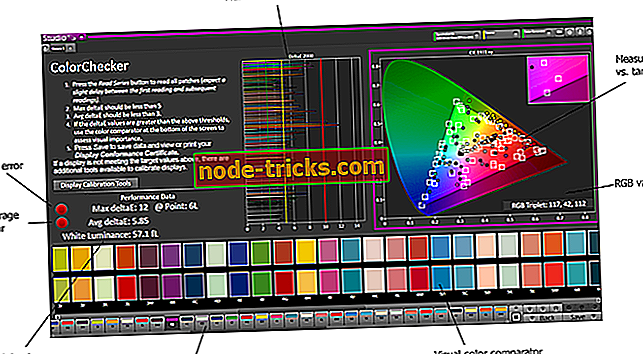
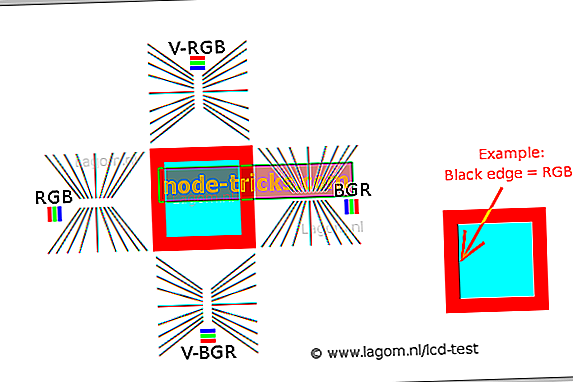







![5 лучших бесплатных анти-кейлоггерных программ для ПК с Windows [2018 Список]](https://node-tricks.com/img/software/578/5-best-free-anti-keylogger-software.jpg)